BricsCAD (Windows) Platinumで動作します。
3DのXソリッド直方体を作成します。
コマンドへのアクセス
コマンド入力: xbox
メニューバー: モデル | X-ソリッド (ヒストリーベース) | 直方体
ツールバー: X-ソリッド | ![]()
: xbox
ダイアログボックスを表示します:
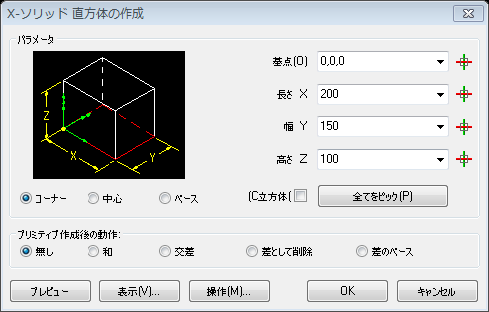
コマンドオプション
|
オプション |
説明 |
|
基点のx,y,z 座標を指定します:
|
|
|
幅 Y 高さ Z |
箱の寸法を指示します: 長さ X : 現在のUCSのX座標の平行 幅 Y : 現在のUCSのY座標の平行 高さ : 現在のUCSのZ座標の平行
|
|
幅 Yと高さ Zを無効にします。 長さ Xフィールドの使用と同じ値で箱を作成します。 |
|
|
X-ソリッド直方体の作成ダイアログが一時的に閉じます。コマンドバーにプロンプトが表示されます。 ベース/中心(N)/<直方体のコーナー> <0,0,0>: 図面の直方体の寸法を指定します。
|
|
|
図面の中に直方体のプレビューを点線で表示します。 |
|
|
X-ソリッド直方体の作成ダイアログが一時的に閉じます。 オプションダイアログボックスが表示します:
|
|
|
X-ソリッド直方体の作成ダイアログが閉じます。 操作ダイアログが表示します。移動、回転、またはX-ソリッド直方体の整列
移動: 2点をクリックすることによりベクトルの移動を指定するよう、コマンドバーにプロンプトが表示されます。 移動先: X-ソリッド直方体の原点を移動させるよう、コマンドバーにプロンプトが表示されます。 回転: 角度フィールドで角度を入力するか、リストボックスの角度を選択し、軸ボタンをクリックしてX-ソリッド直方体を回転させます。 平行: X-ソリッド直方体のX、Y、Z軸に合わせます。2点を指定するようコマンドバーにプロンプトが表示されます。X-ソリッド直方体は原点について回転させられます。 実行: X-ソリッド直方体を作成します。 OK: X-ソリッド直方ダイアログボックスを再度開きます。 キャンセル: XBoxjコマンドを中止します。 |
|
|
X-ソリッド直方体を作成します。 |
|
|
XBoxコマンドを中止します。 |
|
|
新しく作成されたX-ソリッド直方体の作成を使用して実行するように XUnion, XIntersect またはXSubtract コマンドをだします。コマンドバーに1つ以上のソリッドを選択するように促されます。 |
グリップ編集
直方体は、グリップを通して直接編集することができます:
直方体を選択します。注意: グリップは複数表示されます。
グリップを選択し、直方体をドラッグします。(8つのグリップのすべてが同じ動作となります: move)
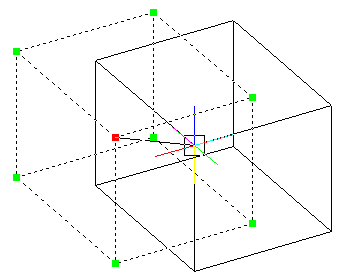
手順
関連コマンド
Box - Acisソリッドモデルとして3D直方体を作成します。
Wedge - ポリゴンメッシュとしてくさび状を作成します(Classic); 3D ソリッドとしてくさび状を作成します (Pro と Platinum)
XCone - 3D X-ソリッドとして円錐を作成します。
XCylinder - 3D X-ソリッドとして円柱を作成します。
XExtrude - 3Dソリッドに2D図形を押し出します。
XRevolve - 3D X-ソリッドに変更するため閉じた2D図形を回転します。
XSphere - 3D X-ソリッドとして角錐を作成します。
XSweep - X-ソリッドへの経路に沿って、2D図形体を押し出します。
XTorus - 3D X-ソリッドでトーラスを作成します。
XWedge - 3D X-ソリッドとしてくさびを作成します。
| Copyright © Menhirs NV - All rights reserved. |